Jak zcela otřete počítač Windows 10/8/7
Vymazání pevného disku obvykle znamená odstranění všechinformace na jednotce. Samotné smazání všeho z vašeho disku nevymaže pevný disk nebo formátování ne vždy zcela vymaže pevný disk. K úplnému vymazání počítače se systémem Windows 10/8/7 budete určitě potřebovat další kroky. Vyvstává tedy nevyhnutelná otázka „Jak vymazat počítač a vymazat vše efektivně?„V tomto článku se budeme zabývat procesem vymazání, abyste mohli provést řádný reset pevného disku v počítači a začít znovu. Pojďme tedy začít.
Kroky k vymazání pevného disku v počítači se systémem Windows 10/8/7
Operační systémy jsou odlišnéz celkového pracovního procesu jsou postupy pro různé verze Windows trochu odlišné. Ale pokud jde o typickou otázku, jako je „Jak úplně vymazat pevný disk?“, Nic komplikovaného. Pokud tedy chcete vědět, jak vyčistit počítač, pečlivě postupujte podle níže uvedených kroků pro každou verzi.
Pro Windows 10:
1. Nejprve přejděte v počítači se systémem Windows 10 do nabídky Start.

2. Nyní klepněte na možnost Nastavení, která obvykle zobrazuje ikonu ozubeného kola.
3. V okně Nastavení vyberte možnost „Aktualizace a zabezpečení“.

4. Vyberte možnost Obnovit z bočního panelu ruky.

5. Jednoduše klepněte na tlačítko Začínáme na kartě „Resetovat tento počítač“.
6. Nyní si můžete vybrat mezi dvěma možnostmi: 1. Zachovat mé soubory a 2. Odebrat vše. Pokud si chcete zachovat svůj osobní údaje, rozhodněte se pro 1, a pokud chcete vymazat vše, vyberte druhé.

7. Postupujte podle pokynů na obrazovce od nynějška a začněte s procesem obnovy.

Po dokončení procesu bude váš systém Windows úplně resetován a vše bude vymazáno. Takto lze vymazat pevný disk v počítačích se systémem Windows 10.
Pro Windows 8:
1. Nejdříve stisknutím a podržením klávesy Windows spolu s písmenem „C“ na klávesnici otevřete nabídku Charms.
2. Vyberte Hledat a do pole zadejte „přeinstalovat“. Neklepejte na Enter!
3. Nyní zvolte Nastavení

4. Vyberte „Změnit nastavení PC“.
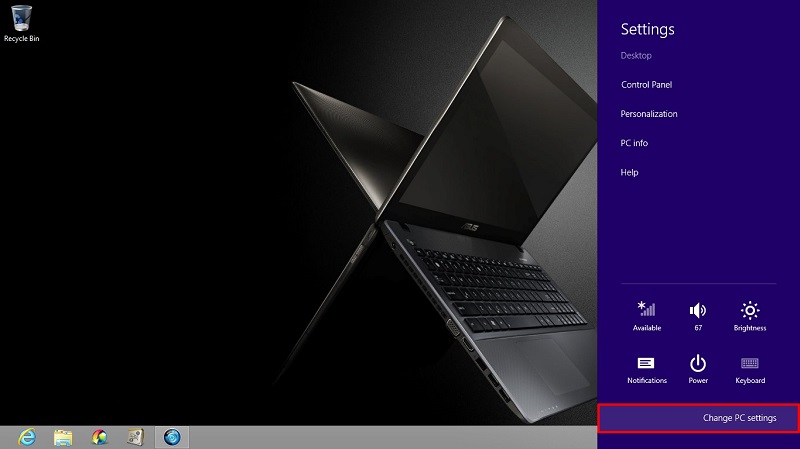
5. Klepněte na možnost „Odebrat vše a přeinstalovat Windows“ na levé straně panelu.

Budete mít možnost „Obnovit počítač“. Klepněte na Další.

7. Nyní získáte obrazovku s nápisem „Chcete disk zcela vyčistit“. Zde zvolte „Jen odebrat moje soubory“ pro rychlé smazání nebo přejděte na možnost „Plně vyčistit disk“ a nechte vše vymazat.

8. Klepněte na Reset, když se zobrazí obrazovka „Připraveno k resetování počítače“.
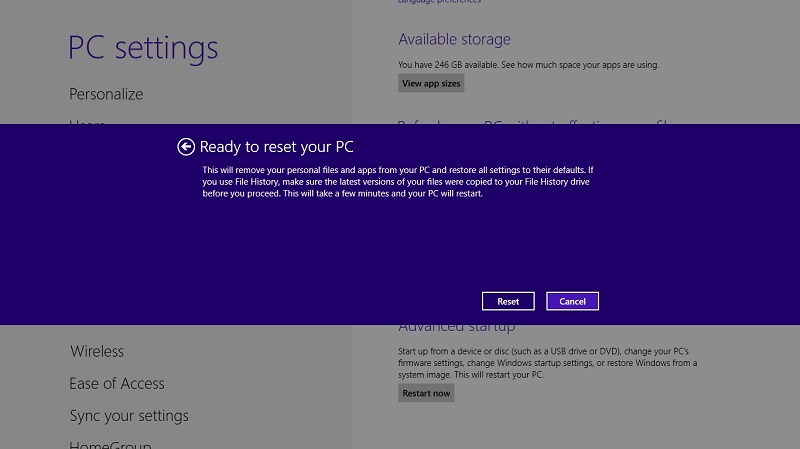
Pevný disk v počítači se systémem Windows 8 bude zcela vymazán. Nyní tedy víte, jak zcela vymazat počítač běžící na Windows 8.
Pro Windows 7:
1. Pro Windows 7 budete potřebovat obnovovací disk nebo originální instalační disk Windows 7.
2. Nyní, než budete pokračovat, ujistěte se, že je počítač nastaven na spouštění z jednotky CD.
3. Vložte disk pro obnovení systému Windows 7 do jednotky CD-ROM a nechte počítač restartovat.
4. Když se zobrazí tato výzva: „Stisknutím libovolné klávesy spusťte systém z disku CD“, stiskněte libovolnou klávesu na klávesnici.
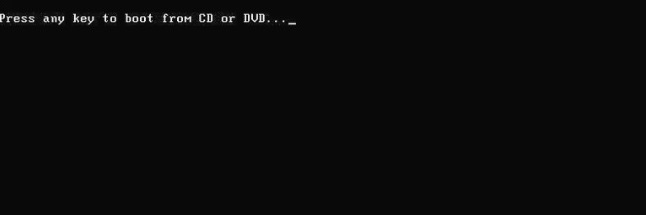
5. Klepněte na Enter přímo na obrazovce Nastavení Windows.

6. Nyní po zobrazení výzvy znovu stiskněte libovolnou klávesu na klávesnici.
7. Vyberte Jazyk a podle toho zvolte požadované předvolby a pokračujte klepnutím na Další.

8. Přijměte všechny smluvní podmínky na stránce Dohody a znovu klepněte na Další.

9. Nyní na obrazovce Typ instalace opatrně vyberte možnost Vlastní.

10. Zvolte možnosti Drive. Toto je pokročilé menu.

11. Pro požadovaný disk 0 vyřaďte všechny oddíly.

12. Po odstranění všech diskových oddílů se zobrazí „Nepřiřazený prostor“.

13. Klepněte na Disk 0 a znovu klepněte na Další.

14. Počkejte, až se počítač restartuje po provedení pokynů na obrazovce.
Spustí se celý instalační program Windowsvypnutím zcela nového oddílu. Poté zformátuje oddíl a později nainstaluje Windows na pevný disk. Celý tento proces formátování smaže celý pevný disk před instalací systému Windows 7. Tento proces je také použitelný pro Windows Vista. Budete potřebovat pouze instalační disk Vista a vše je stejné. Takto odstraníte vše, co ve vašem počítači běží na Windows 7 nebo Vista.
Závěr:
Zde je kompletní průvodce krok za krokemjak vymazat počítač se systémem Windows 10/8/7. Pamatujte, že při obnovení počítače dojde ke smazání všech vašich informací o pevném disku a bude to jen fungovat jako nové. Jakmile je dokončen, nemůžete tento proces zvrátit. Je tedy lepší předem zálohovat v případě, že máte na disku nějaké cenné údaje.
V případě, že jste ztratili některá důležitá dataformátování nebo jen náhodně, doporučujeme vám vyhledat profesionální nástroj pro obnovu dat, jako je Tenorshare Any Data Recovery. Je to nejlepší v oboru s podporou všech typů souborů, jako jsou audio, video, hudba, dokumenty, kontakty atd. A to vše napříč Mac a Windows OS. Kromě podporovaných formátů dokáže selektivně obnovit data pomocí své jedinečné funkce náhledu. Celkově je to skvělý nástroj, který nabízí hodnotu pro uživatele. Jít na to!!










